Компанія Netgear відома на ринку продукції мережевих рішень SOHO (будинок - малий офіс). Негативних відгуків - практично немає. Більшості користувачів, сьогодні досить «100 мегабіт», і компанія - пропонує рішення «без зайвих опцій», що володіють рівнем якості і надійності, не гірше, ніж в класі premium. Модель, що розглядається в даному огляді - підтримує «швидкий» Wi-Fi «802.11 n», і може бути рекомендована досвідченим і починаючим адміністраторам: настройка роутера Netgear wnr1000, з оновленим web-інтерфейсом - не складе труднощів. Розглянемо це докладніше.
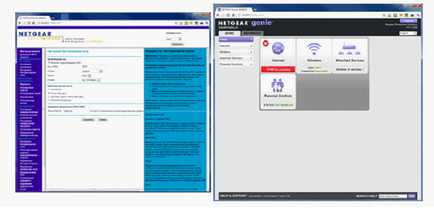
Додатково, скажімо тут, що інтерфейс - оновили, починаючи з прошивки v1.1.2.50. Можливо, «старий»
web-інтерфейс - кому-то звичніше (тут вибір - за користувачем). Ми ж, розглянемо, як відбувається настройка в «новому» і русифікованому інтерфейсі (що, також вірно для роутерів «wnr1000v2», зараз випускаються).
підключення роутера
Перед тим, як налаштувати роутер Netgear wnr1000, його потрібно правильно підключити. Зверніть увагу: в комплекті, повинен бути не тільки блок живлення для пристрою, а й мережевий шнур (патч-корд), яким ви - з'єднайте порт роутера з портом мережевої карти комп'ютера.
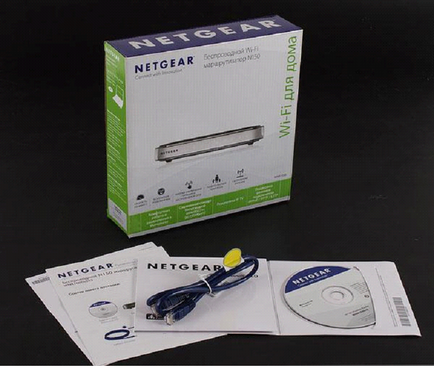
Перед включенням роутера, виконайте необхідні з'єднання:
- Встановіть роз'єм шнура провайдера в «жовтий» порт роутера;
- У будь-який з решти портів, включите патч-корд (іншою стороною - з'єднаний з мережевою картою комп'ютера);
- Увімкніть адаптер харчування, натисніть кнопку роутера «Power».
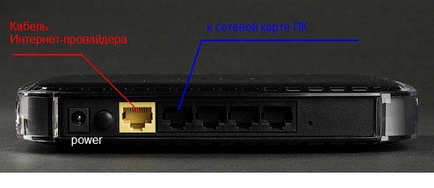
Схема з'єднань для виконання налаштування
На наступному кроці, перевірте настройку мережі на вашому комп'ютері (повинно бути, як на малюнку):
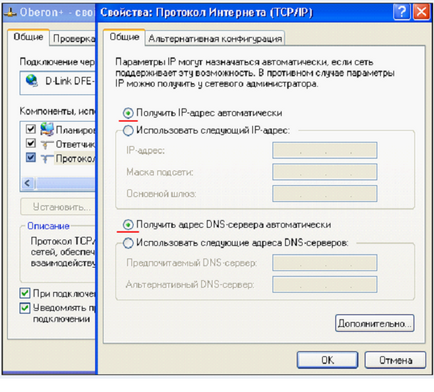
Налаштування мережевої карти ПК
Подивитися можна в «Стані» з'єднання, «Властивості», далі - «Протокол Інтернету TCP / IP», його «Властивості».
Якщо все виконано, як сказано вище - залишилося відправити комп'ютер в перезавантаження.
Примітка: якщо роутер - не нова, ви повинні виконати «апаратний скидання» на заводські настройки. Увімкніть живлення роутера, і через 1-2 хвилини - натисніть reset на задній панелі (утримуючи 10 секунд). Значення всіх параметрів - стануть «за замовчуванням» (і після перезавантаження, комп'ютер отримає вірний IP).
Заходимо в графічний інтерфейс
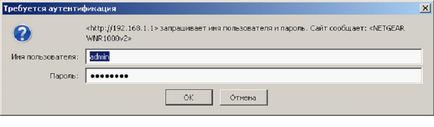
Ідентифікація користувача при вході в web-інтерфейс
Підходить слово «admin» і «password». Зовнішній вигляд основної сторінки - буде, як на малюнку.
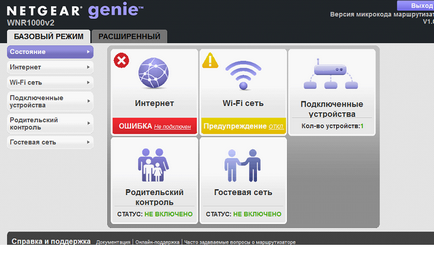
Основна вкладка графічного інтерфейсу
В першу чергу, будемо налаштовувати з'єднання з Інтернет. Потім, включимо Wi-Fi - мережу.
Налаштування з'єднання (провайдер DHCP)
Якщо провайдер - працює по протоколу DHCP, налаштувати з'єднання з ним в цьому роутере - просто. У лівій колонці, натисніть «Інтернет»:
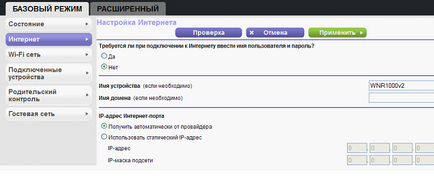
Налаштування з'єднання DHCP
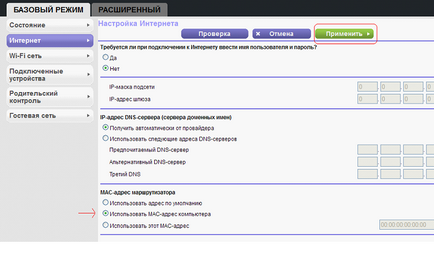
Налаштування з'єднання DHCP (продовження)
Виконавши ці настройки, ви натискаєте «Застосувати». Зміни, будуть збережені в пам'ять роутера (з'єднання - має з'явитися автоматично).
Перейдіть до вкладки «Стан маршрутизатора» в «Розширеному» режимі, щоб перевірити, що Інтернет - підключений.
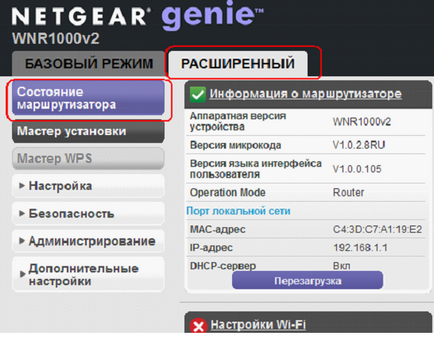
Вкладка стану роутера
Налаштування з'єднання (провайдер PPPoE)
Здавалося б, тут все просто: якщо провайдер працює з протоколом PPPoE, значить, і роутер - треба налаштовувати під нього. У багатьох випадках - так і є, але це - скоріше «виключення», а не правило. Якщо ADSL-модем, наприклад, вже налаштований (і функціонує) в якості роутера, тоді, роутер Netgear wnr1000 - налаштуйте «під DHCP». Якщо ж цей модем ви перемкніть в режим «бридж», тоді, під PPPoE - дійсно, потрібно налаштовувати роутер. Що виконується в такий спосіб:
- 1. Натисніть на кнопку «Інтернет» в правій колонці;
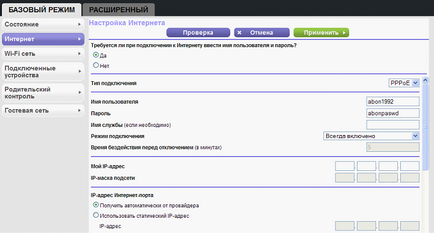
Налаштування з'єднання PPPoE
- 2. У верхньому чекбоксі, потрібно вибрати значення «Так»;
- 3. Тип підключення (в випадаючому списку) - виберіть «PPPoE»;
- 4. Далі, необхідно заповнити поле імені абонента, а також, пароля (див. Договір);
- 5. Режим підключення - вибираємо «Завжди включено»;
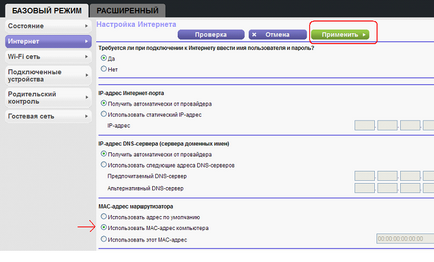
Налаштування з'єднання PPPoE (продовження)
По завершенні цих налаштувань, ви натискаєте «Застосувати». Налаштування (протягом 10 секунд) будуть збережені, а з'єднання - автоматично створено. Переконатися в працездатності з'єднання, можна на вкладці «Стан роутера» (доступною в «Розширеному» режимі настройки).
Включаємо Wi-Fi
Відразу зауважимо, що графічний інтерфейс роутера не просто новий (зручний, красивий, русифікований), але і - кілька «нестандартний». Щоб включити і налаштувати Wi-Fi мережу (встановити ім'я, пароль і діапазон), необхідно відкрити як мінімум дві різні вкладки. Розглянемо це докладніше.
Якщо в лівій колонці web-інтерфейсу, натиснути «Wi-Fi мережу», картина буде приблизно наступна:
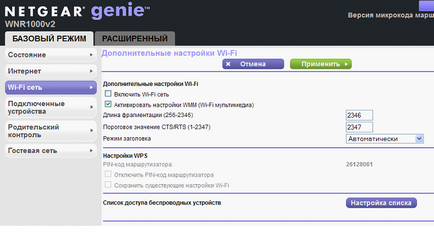
Вкладка включення Wi-Fi мережі
Єдине, що тут корисно для звичайного користувача - це верхня галочка, тобто «Включити Wi-Fi мережу». За допомогою цієї вкладки (як стане ясно) - можна швидко вмикати-вимикати передавач. У той же час, настройки - знаходяться на іншій вкладці.
Вгорі сторінки, переведіть режим на «Розширений». Потрібна вкладка «Налаштування» -> «Налаштування Wi-Fi мережі»:
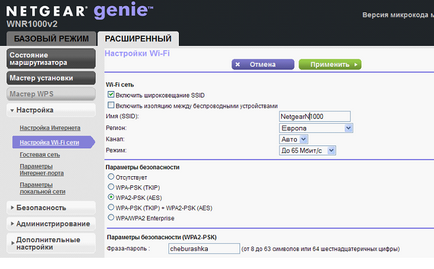
Вкладка налаштувань Wi-Fi
Тут, потрібно виконати наступне:
Виконавши ці настройки, обов'язково треба їх зберегти (натисніть кнопку «Застосувати»). Все було налаштоване правильно, але бездротова мережа - не з'явиться.
Для включення передавача, треба повернутися до «вкладці включення Wi-Fi-мережі»:
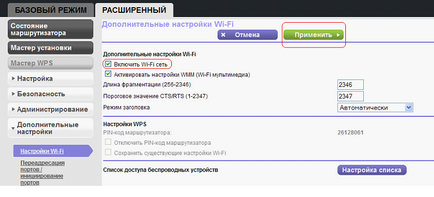
Вкладка включення Wi-Fi мережі
Перейдіть на вкладку «Додаткові настройки» -> «Налаштування Wi-Fi». Встановіть галочку «Включити Wi-Fi-мережу». Натисніть кнопку «Применить».
деякі висновки
Як бачимо, роутер Netgear wnr1000 100rus - не дозволяє регулювати, наприклад, потужність Wi-Fi-передавача. Також, тут немає можливості встановити значення multicast-трафіку для Wi-Fi (пакети multicast - використовуються для трансляції IPTV). Втім, турбуватися тут не варто: multicast-трафік за замовчуванням дозволено в будь-якій мережі роутера (і в провідний, і в бездротової). Заявлена навіть підтримка IPTV Full HD. Втім, все залежить від швидкості мережі Wi-Fi, для Full HD вона - повинна бути не менше 9-10 Мбіт / с.
З іншого боку, комп'ютер - може «транслювати» зображення на телевізор (для чого, теж, є ПО у вільному доступі). Вибирайте, що вам зручніше.
У «Розширеному» режимі настройки, в меню «Додаткові настройки», є вкладка «UPnP». За замовчуванням, опція - вже включена. Що ж вона дозволяє?
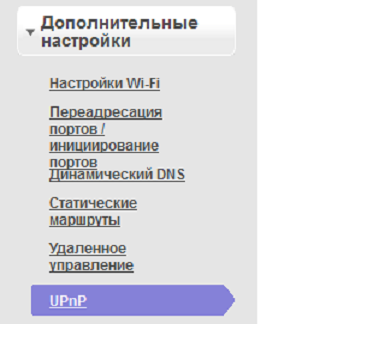
Перехід до вкладки UPnP
Встановивши подібну опцію в будь-яких сучасних програмах (таких як u-torrent, Scype, ICQ) - ви помітите: швидкість роботи цих програм, стала вище. Тобто, такий же, як вона стала б, якщо ці програми - встановити на ПК, що підключається до мережі «безпосередньо» (без роутера). Але разом з роутером (з підтримкою UPnP) - все працює так само, до того ж - з багатьох комп'ютерів локальної мережі. Так що, опція - буде корисна.